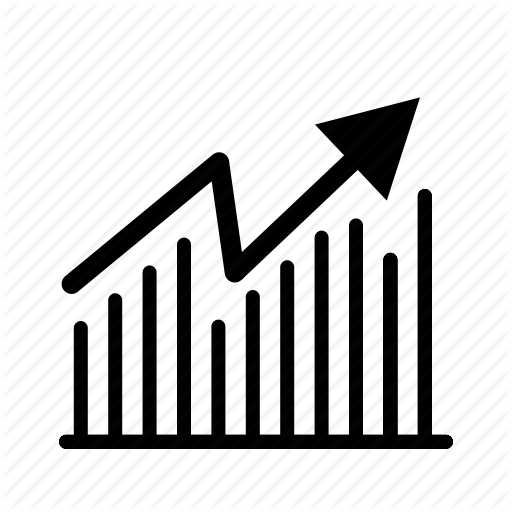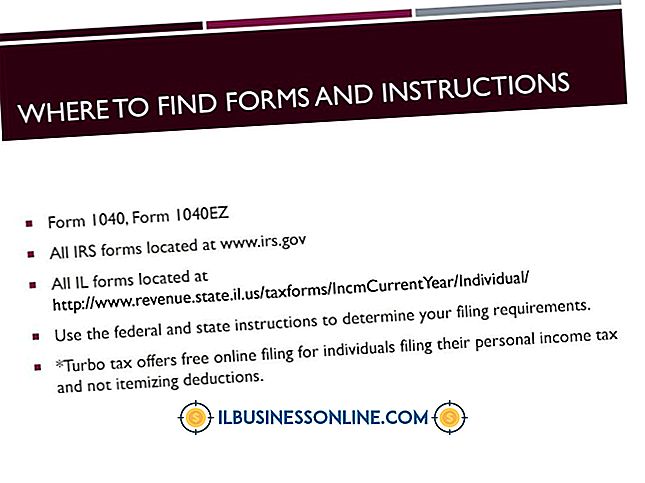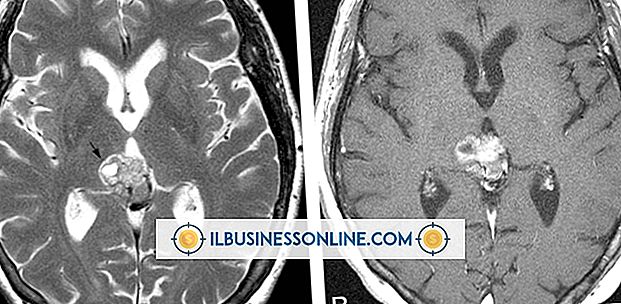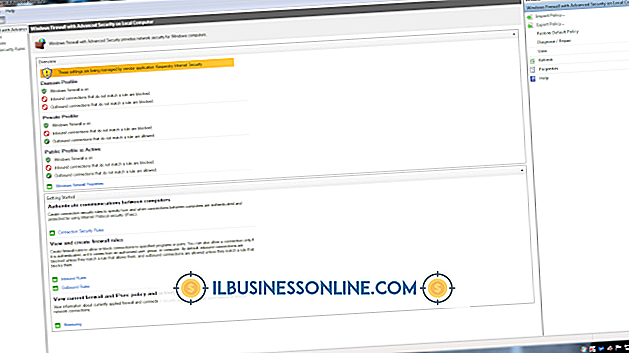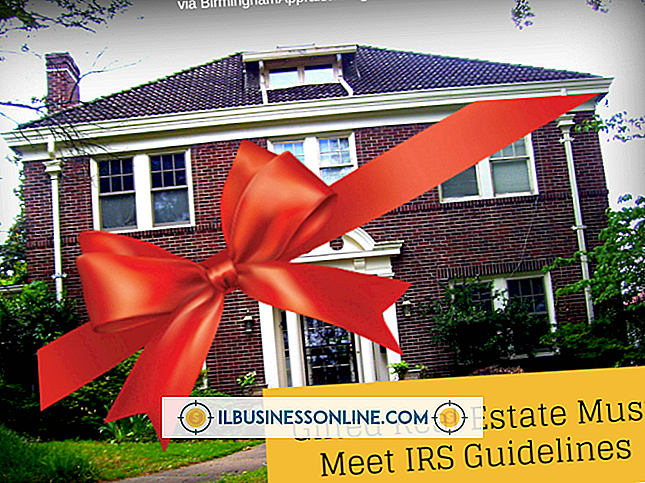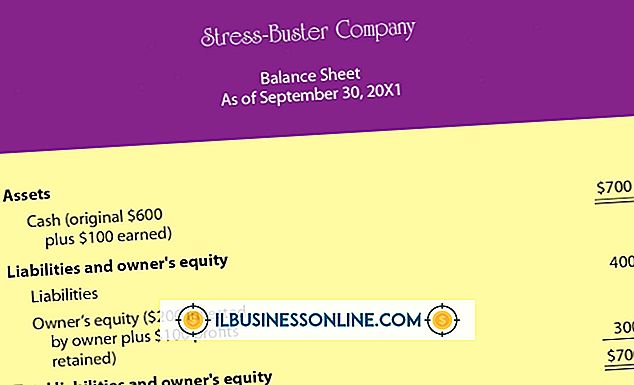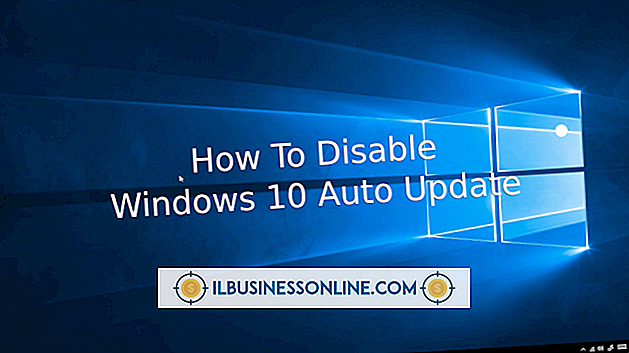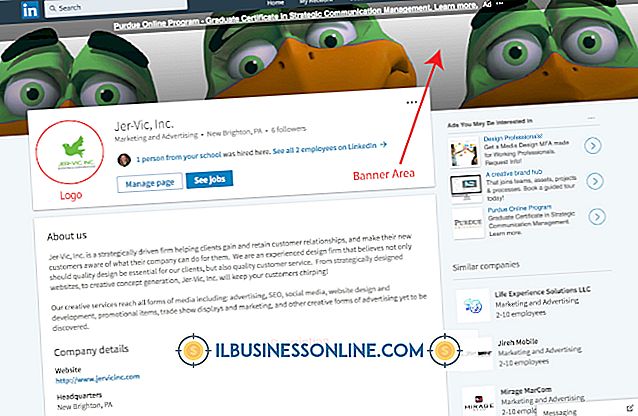Een applicatie verwijderen op een Mac

Toen je die freeware-app downloadde om vloeiend Chinees te leren voor een nieuwe klant, voelde je echt dat je het nodig had. Een paar maanden snel vooruitspoelen en je greep op het Mandarijn is zilch. De kans is groot dat als je een tijdje geen applicaties op je Mac hebt gebruikt, je ze waarschijnlijk helemaal niet zult gebruiken en als je de installatie ongedaan maakt, krijg je ruimte voor dingen die je echt nodig hebt. OS X stelt je in staat om applicaties die via de App Store zijn gekocht direct in Launchpad te de-installeren, maar je zult een handmatige de-installatie moeten uitvoeren via de Finder voor applicaties die je zelf hebt gedownload en geïnstalleerd.
Lanceerplatform
1.
Klik op het toepassingspictogram van het "Launchpad" in uw dock om Launchpad te openen. Als u het pictogram niet in uw Dock hebt, kunt u Launchpad ook openen in uw map Programma's of door met uw muis in de rechterbenedenhoek te slepen als u Hot Corners hebt geactiveerd.
2.
Zoek de toepassing die u wilt verwijderen. U kunt klikken of een tweevingerige veeg gebruiken om van pagina te wisselen in Launchpad.
3.
Klik en houd het pictogram vast voor de toepassing die u wilt verwijderen totdat deze slingert en een "X." weergeeft. Als u bekend bent met iOS, is het proces hetzelfde voor het verwijderen van een app op een Apple-apparaat.
4.
Klik op de "X" om de applicatie te verwijderen.
5.
Klik op "Verwijderen" wanneer u daarom wordt gevraagd door Launchpad om te bevestigen dat u de toepassing wilt verwijderen.
vinder
1.
Klik op het pictogram "Finder" in uw Dock om een nieuw Finder-venster te openen.
2.
Klik op uw map 'Toepassingen' in het snelmenu aan de linkerkant.
3.
Zoek de toepassing die u wilt verwijderen.
4.
Klik op de toepassing, sleep deze en zet hem neer in de prullenbak.
5.
Leeg de prullenbak.
Tip
- Wanneer u een toepassing in de prullenbak laat vallen om deze te verwijderen, kunnen gerelateerde bestanden en mappen nog steeds op uw harde schijf blijven staan. Toepassingen van derden zoals AppCleaner, AppDelete en CleanApp kunnen u helpen bij het verwijderen van ongewenste toepassingen en alle gerelateerde bestanden op uw harde schijf, waaronder bibliotheekmappen, voorkeuren en caches.
Waarschuwing
- Native applicaties en applicaties die niet zijn geïnstalleerd via de AppStore zullen geen "X" weergeven in Launchpad en moeten via de Finder worden verwijderd.